Se corrigió una referencia del servidor en Windows 10/11
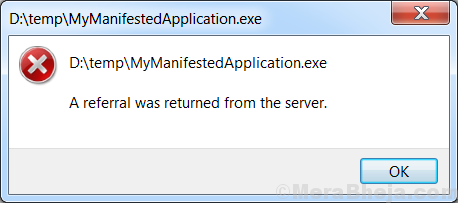
- 5004
- 777
- Eduardo Tapia
Los usuarios han informado un error al intentar instalar nuevos programas, actualizar controladores, reinstalar el sistema operativo, etc. El error es:
Se devolvió una referencia del servidor.
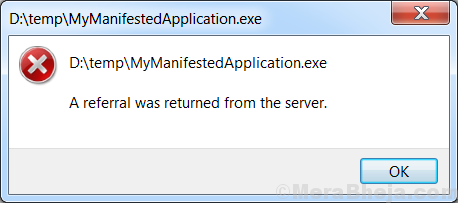
Este error evitaría la instalación y simplemente reiniciar el sistema no ayudaría.
Causa
Si bien se desconoce la causa exacta, la razón podría ser una actualización de Windows. Esto se ha asumido desde que muchos usuarios mencionaron que el problema se resolvió cuando retrocedió la última actualización.
Podríamos probar los siguientes pasos secuencialmente para solucionar el problema:
Tabla de contenido
- Solución 1] Uso del editor de registro
- Solución 2] Uso del editor de políticas de grupo
- Solución 3] Intente ejecutar como administrador
- Solución 4] Cambie la configuración de UAC
- Solución 5] Inicie sesión con la cuenta de administrador oculto
Solución 1] Uso del editor de registro
1. Prensa Clave de Windows + R Key juntos desde su teclado y escriba regedit en él y haga clic en Aceptar para abrir el editor de registro.
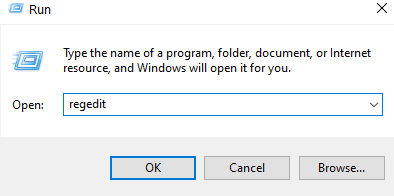
2. Ahora, vaya a la siguiente ruta que se da a continuación
HKEY_LOCAL_MACHINE \ Software \ Microsoft \ Windows \ CurrentVersion \ Policies \ System \
3. En el lado derecho, haga doble clic en ValidateAdMInCodesEntatures y establecer los datos de valor en 0.
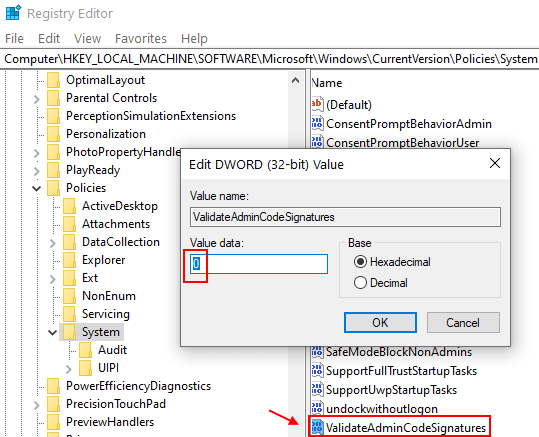
4. Ahora, haga doble clic en ValidateAdMInCodesEntatures y establecer los datos de valor en 0.
5. Del mismo modo, haga doble clic en Habilituiadesktoptoggle y establecer los datos de valor en 0.
Solución 2] Uso del editor de políticas de grupo
1 - Presione la tecla Windows y la tecla R desde el teclado.
2 -ahora, escribe gpedit.MSC en él y haga clic en Aceptar.
3 -ahora, ve a Configuracion de Computadora -> Configuración de Windows -> Configuraciones de seguridad-> Políticas locales -> Opciones de seguridad
4 -En el lado derecho se ubica Control de la cuenta de usuario: solo eleva el ejecutable que se firman y validan
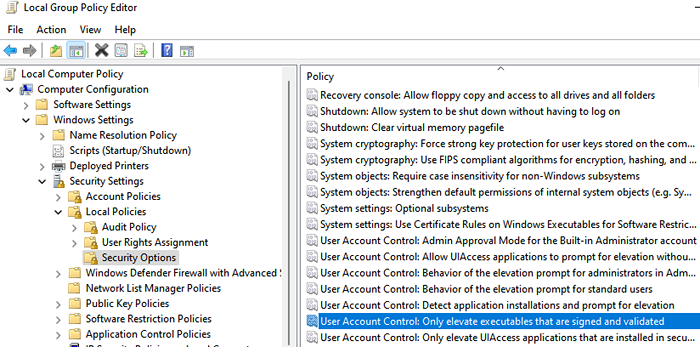
5 -Doble Haga clic en él y elija Desactivado
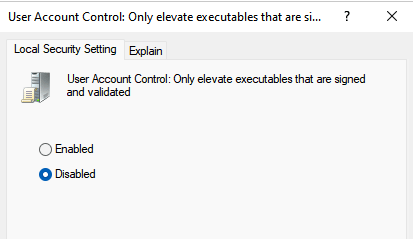
6 - Cierre la ventana.
Solución 3] Intente ejecutar como administrador
1. Botón derecho del ratón en la aplicación en la que recibe este error y haga clic en propiedades.
2. Ahora, haga clic en Compatibilidad pestaña.
3. Ahora, haga clic en Cambiar la configuración para todos los usuarios.
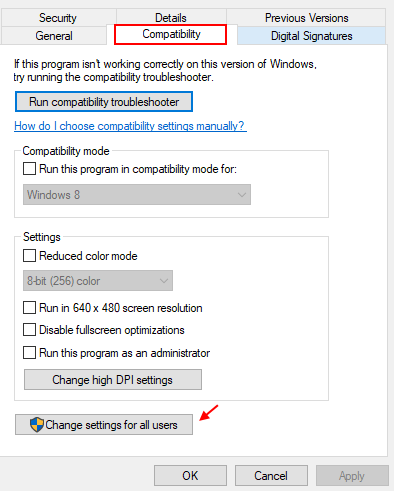
4. Ahora, seleccione Ejecutar este programa como administrador.
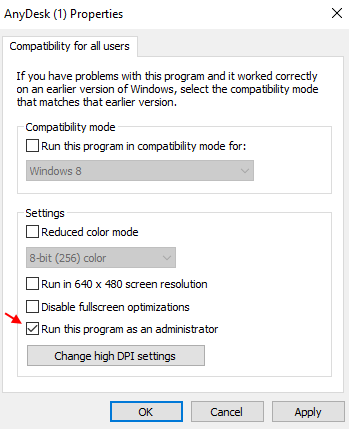
Solución 4] Cambie la configuración de UAC
Puede alterar la configuración de UAC para deshacerse del error.
1] Buscar UAC En el cuadro de búsqueda de Windows.
2] Haga clic en Ajustes de control de la cuenta de usuario resultado de búsqueda.
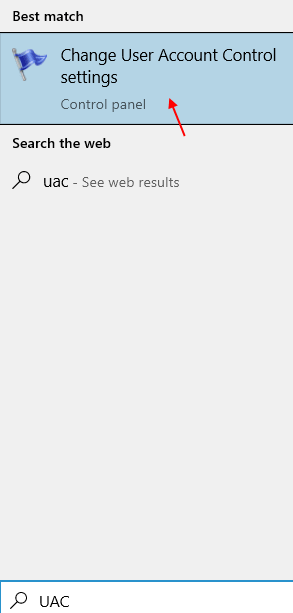
3] Arrastre el control deslizante a la posición más baja.
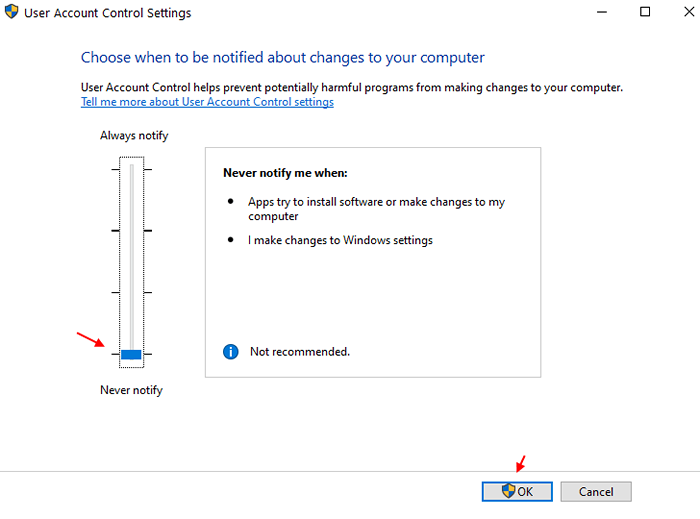
5] Haga clic en DE ACUERDO e intenta de nuevo.
Solución 5] Inicie sesión con la cuenta de administrador oculto
Una vez que haya iniciado sesión en el sistema como administrador, siga el siguiente procedimiento:
1] Presione Win + R Para abrir la ventana de ejecución. Escriba el comando CMD y presione Entrar para abrir la ventana del símbolo del sistema.
2] Escriba el siguiente comando para iniciar sesión en la cuenta de administrador oculto:
Administrador de usuarios netos /Activo: Sí
3] Instale el programa si es posible.
4] Escriba el siguiente comando para cerrar la sesión de la cuenta de administrador oculto:
Administrador de usuarios netos /activo: no
Estos pasos deben ser útiles para resolver el problema.

